Una delle cose che puoi fare con il computer è quello di rendere il tuo desktop ordinato e se per qualche motivo ti stai chiedendo se puoi nascondere il cestino di Windows allora sappi che la risposta è assolutamente sì. Vediamo qui a seguire la guida su come nascondere e successivamente visualizzare il cestino di Windows.
Come rendere invisibile il cestino
Come prima cosa vediamo i passaggi che ci permettono di nascondere il cestino di Windows:
- Con il tasto destro del mouse clicchiamo su un punto qualunque dello schermo e selezionare Personalizza
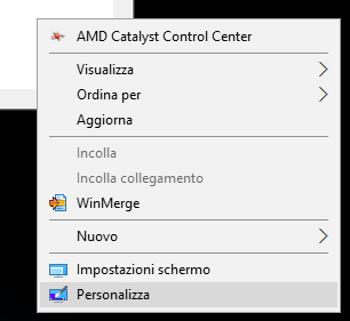
- Una volta selezionato Personalizza si aprirà una finestra dove potremo trovare la voce Temi-> Impostazioni delle icone del Desktop
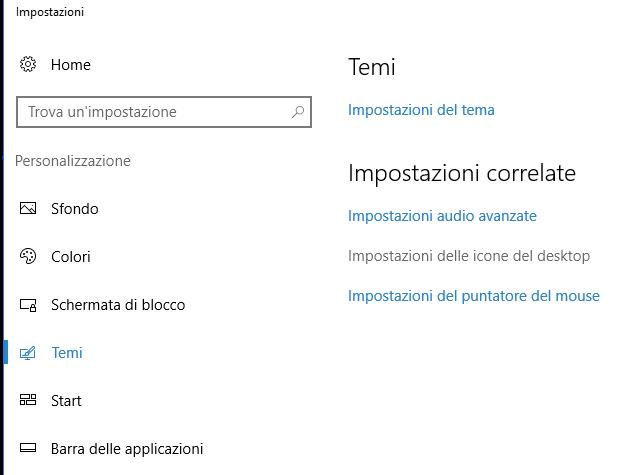
- Dopo aver cliccato saremo arrivati finalmente nella schermata che ci permette di nascondere il cestino di Windows
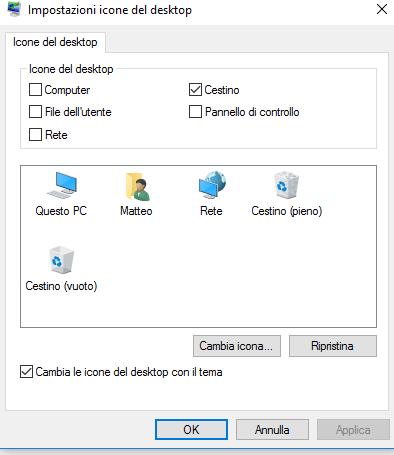
- Andando a togliere la spunta sulla voce Cestino e cliccando su Applica e OK potremo notare fin da subito la modifica.
Come cancellare direttamente i file senza svuotare il cestino
Molto probabilmente se volete nascondere il cestino vi potrebbe interessare anche come svuotarlo senza doverlo farlo a mano, quindi in modo automatico. Se nascondete il cestino e non andrete ad impostare la possibilità di eliminare in automatico i file nel cestino vi ritroverete l’hard disk pieno!
Per svuotare il cestino in automatico ecco cosa dovremo fare:
- Cliccare con il tasto destro sull’icona del Cestino e scegliere Proprietà
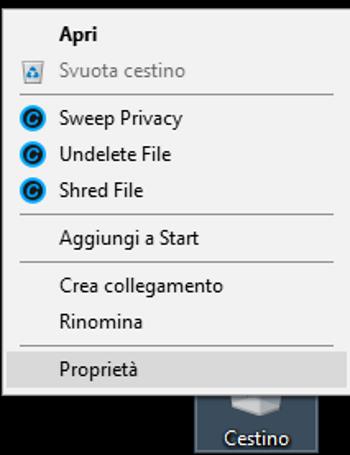
- Una volta cliccato su Proprietà potremo visualizzare la finestra con l’impostazione che ci serve
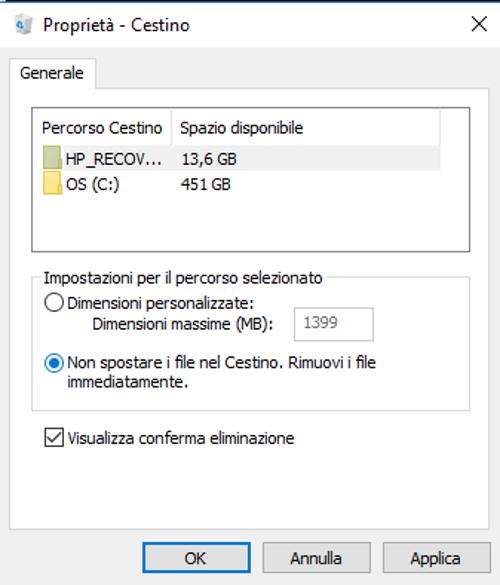
- Selezioniamo l’impostazione Non spostare i file nel cestino. Rimuovi i file immediamente
- Ora clicchiamo su Applica e OK.
In questo modo averemo un’icona in meno e il cestino sempre vuoto!
Come mostrare il cestino nascosto precedentemente
Giusto per completezza potrebbe anche essere successo che dopo molto tempo che hai fatto la procedura sopra non ti ricordi come visualizzare il cestino. Se hai letto i passaggi sopra allora avrai già capito come fare.
In pratica i passaggi fino al punto 3 sono completamente identici con la sola differenza che una volta di fronte alla schermata delle impostazioni delle icone dovremo andare a mettere la spunta e non toglierla e salvare le impostazioni cliccando su Applica e OK.
Ora potrete vedere ancora una volta sul vostro schermo il cestino.

